CentOS 7+Hadoop-2.7.2的hadoop环境搭建(一)快速创建第一台虚拟机和环境准备
用典型简单创建:
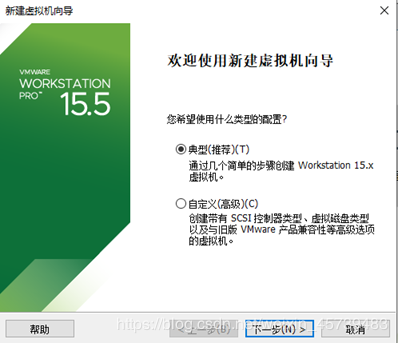


给虚拟机分配处理器,内存资源和网络适配器。
我这里为 1 个虚拟 CPU 和 2G 内存,网络适配器为NAT,可按需求修改.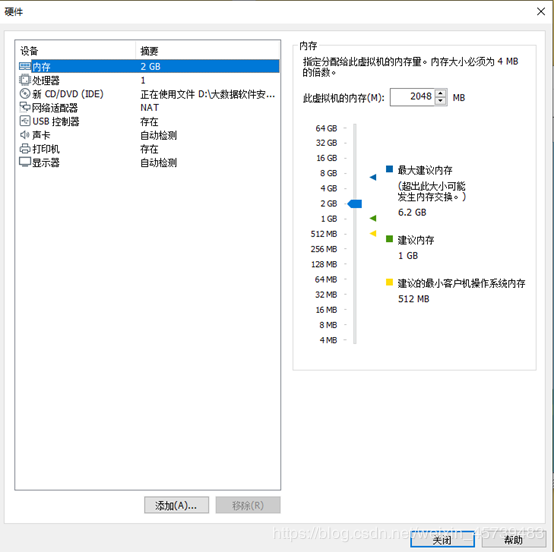
为虚拟机分配存储空间。
我这里分配的20G,根据实际需要设置虚拟硬盘容量。
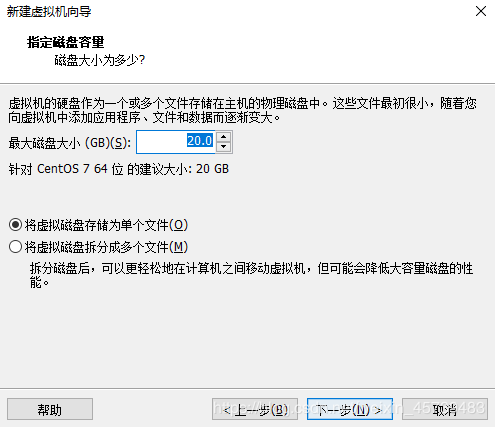
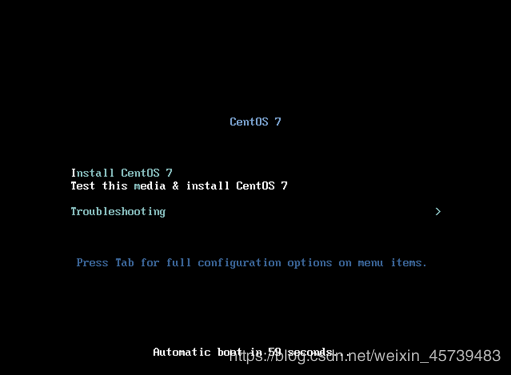 按 Esc 键跳过安装源检查,等待安装程序对系统自检(等待时间较长)。
按 Esc 键跳过安装源检查,等待安装程序对系统自检(等待时间较长)。 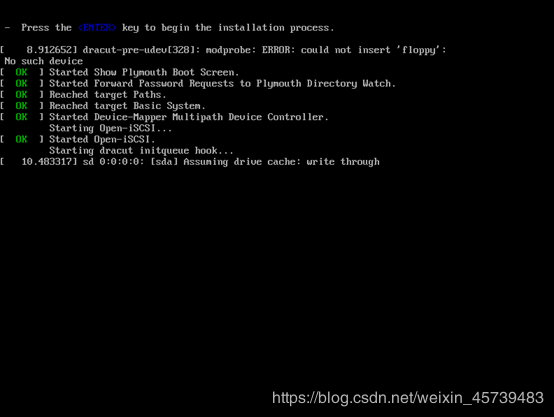 选择语言,中文->简体中文。点击“继续”。
选择语言,中文->简体中文。点击“继续”。
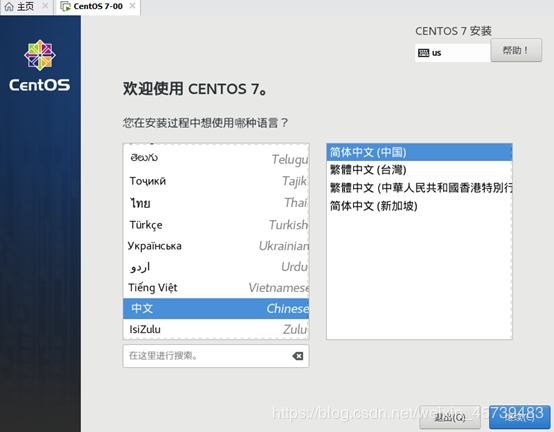
5. 选择安装源(默认),软件选择,安装位置。点击“软件选择”,选择软件。 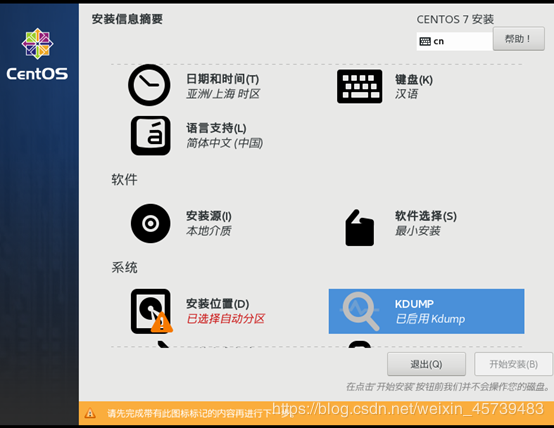
6. 在VMware进行安装centos7,安装计算节点:调试工具,性能工具,开发工具,就够了 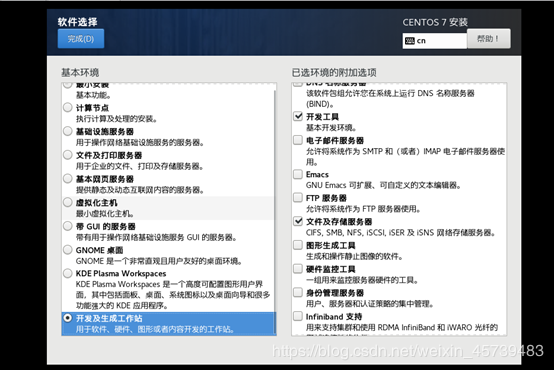
7. 点击”安装位置”,选择自动分区,单击左上角”完成”。
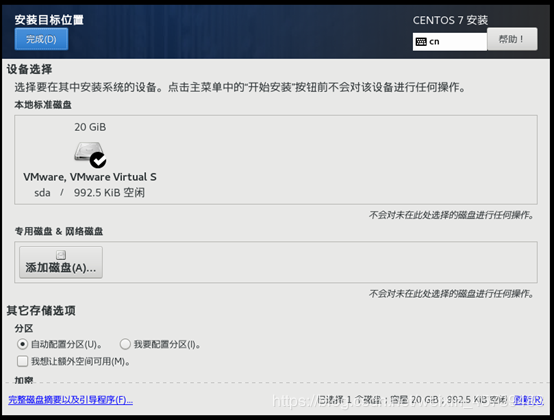
9. 开始安装,安装过程中可设置 root和用户和密码
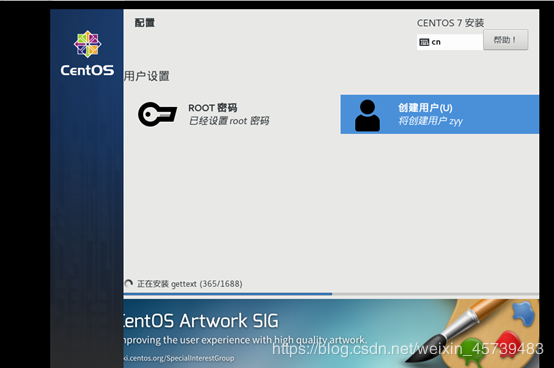
11. 重启后,在“初始设置”页面,点击“未接受许可证”
点击“我同意许可协议”复选框,按左上角“完成”。再在“初始设置”页面点击“完成配置”。
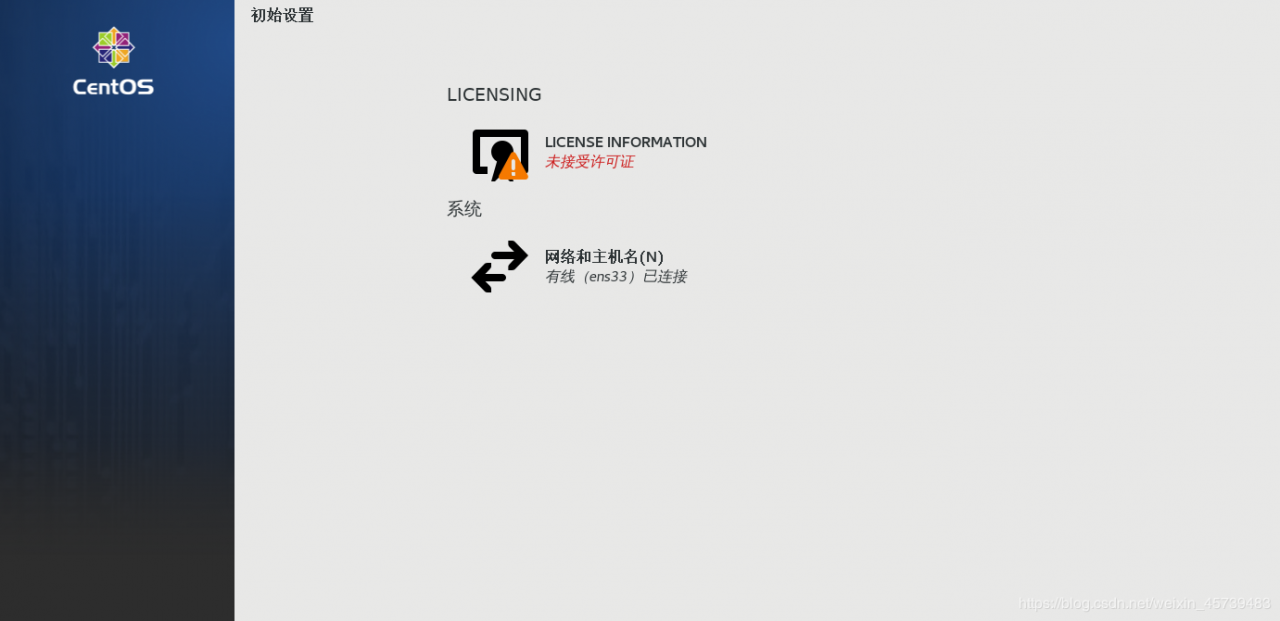
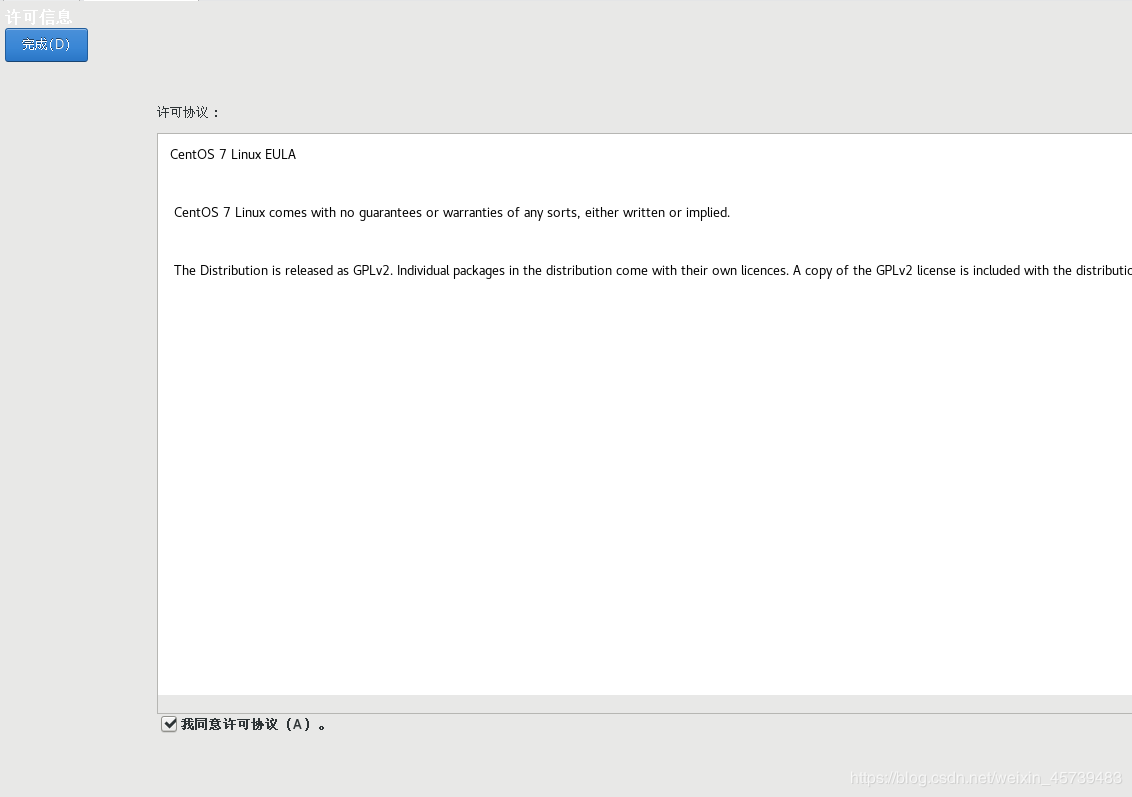
12. 在“欢迎”页面,选择“汉语”。
用root登陆打开终端: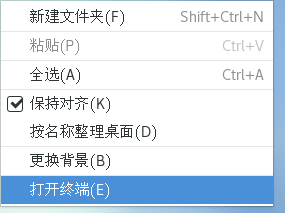
在终端依次运行:
yum -y install ntp ntpdate
设置系统时间与网络时间同步:ntpdate cn.pool.ntp.org
将系统时间写入硬件时间hwclock --systohc
检查时间是否同步date
将一台虚拟机ip修改为静态ip,和修改主机名字
以hadoop-00为例
查看虚拟网络连接器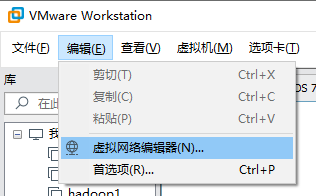 查看NAT设置,查看网关
查看NAT设置,查看网关
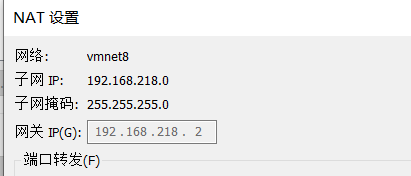
根据自己的网段,从这儿规划出4个IP,以后会用。
192.168.218.132 hadoop-00
192.168.218.133 hadoop-01
192.168.218.134 hadoop-02
192.168.218.135 hadoop-03
5. 修改主机名
vim /etc/hostname

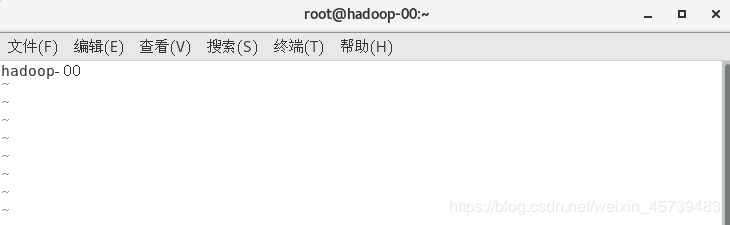
6. 修改/etc/hosts
修改内容为规划好的ip以及对应的主机名
vim /etc/hosts

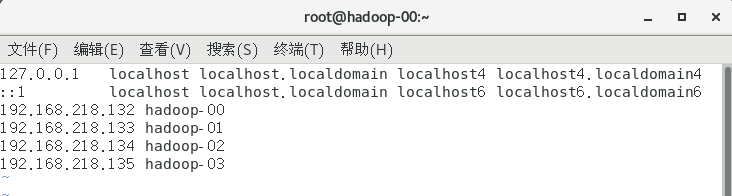
7. 修改静态ip
vim /etc/sysconfig/network-scripts/ifcfg-ens33这是我的配置,黄色荧光是我改的部分,如果你的配置没有的部分自己要添加。
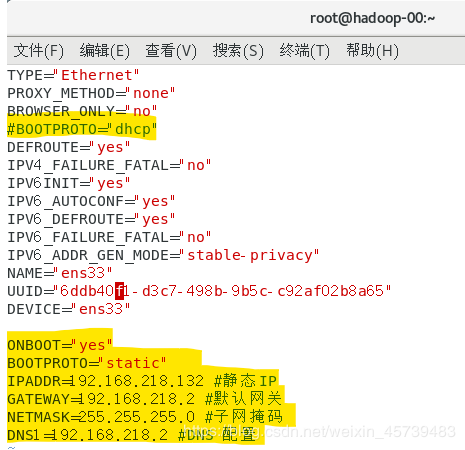
TYPE="Ethernet"
PROXY_METHOD="none"
BROWSER_ONLY="no"
#BOOTPROTO="dhcp"
DEFROUTE="yes"
IPV4_FAILURE_FATAL="no"
IPV6INIT="yes"
IPV6_AUTOCONF="yes"
IPV6_DEFROUTE="yes"
IPV6_FAILURE_FATAL="no"
IPV6_ADDR_GEN_MODE="stable-privacy"
NAME="ens33"
UUID="6ddb40f1-d3c7-498b-9b5c-c92af02b8a65"
DEVICE="ens33"
ONBOOT="yes"
BOOTPROTO="static"
IPADDR=192.168.218.132 #静态IP
GATEWAY=192.168.218.2 #默认网关
NETMASK=255.255.255.0 #子网掩码
DNS1=192.168.218.2 #DNS 配置
第二步:修改完后,执行:
systemctl restart network.service 第三步:
第三步:检查一下
ifconfig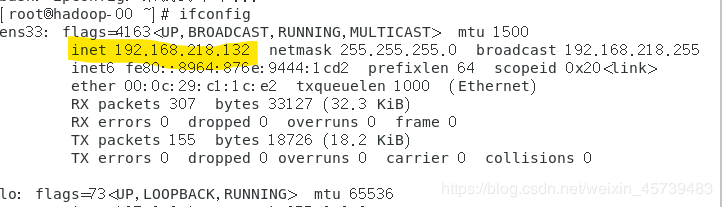
ping下自己
ping 192.168.218.132
ping下百度
ping www.baidu.com
都能ping通说明成功了。 用Xshell连接
Xshell用途:Xshell可以在Windows界面下用来访问远端不同系统下的服务器,从而比较好的达到远程控制终端的目的,通俗来讲就是远程操控。
新建会话,主机填所连接的IP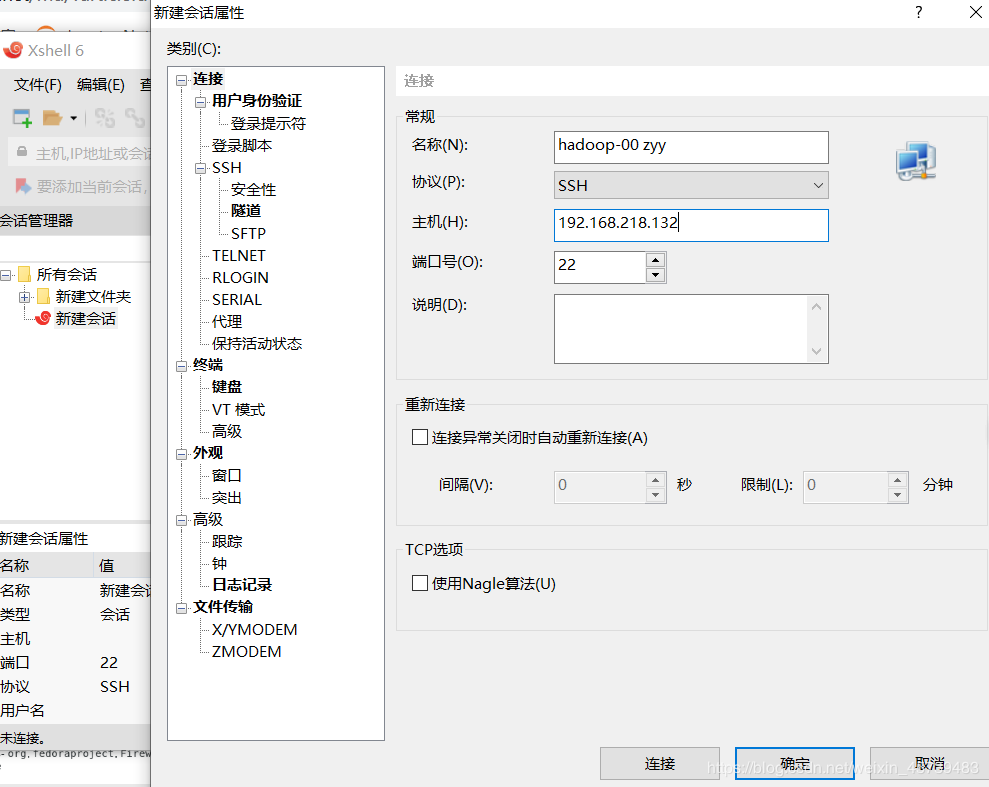
接受并保存
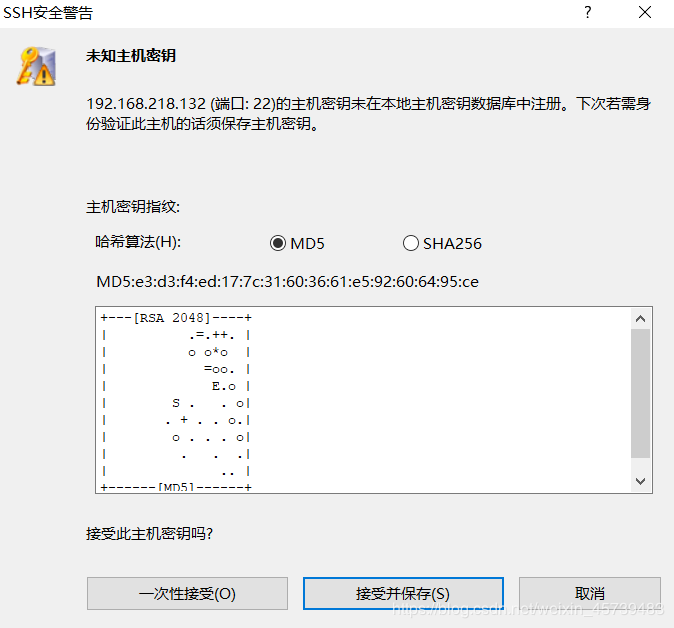
填写账户名
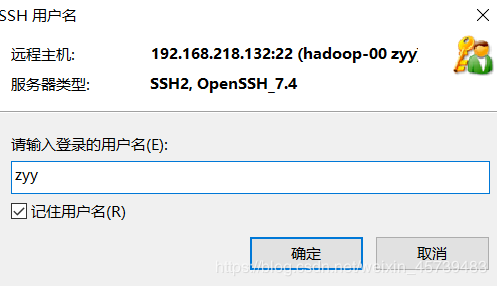
填写密码
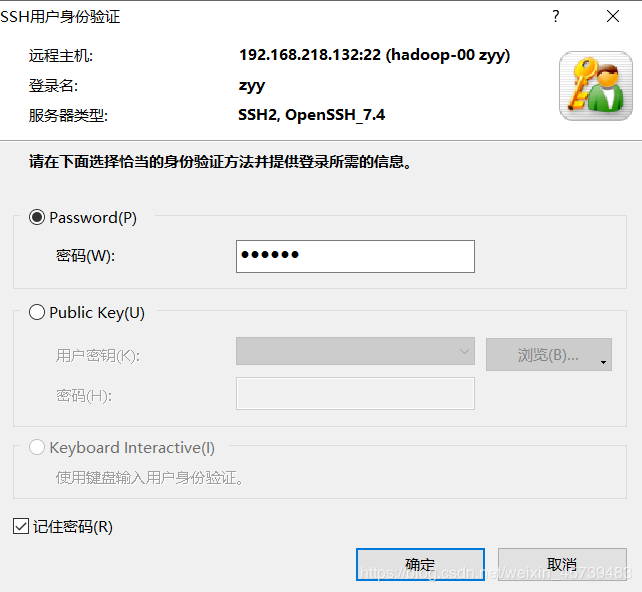
5. 连接成功
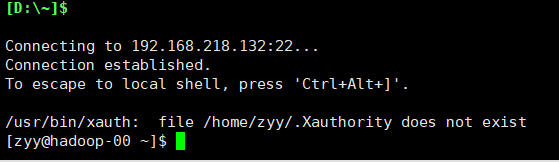
firewall-cmd --state
停止firewallsystemctl stop firewalld.service
禁止firewall开机启动systemctl disable firewalld.service
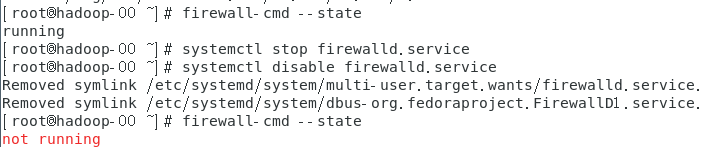
vim /etc/sudoers
在100行后面添加:有两种设置模式

zyy ALL=(ALL) ALL这种模式:采用sudo命令时,输入密码次数较多 添加
zyy ALL=(ALL) NOPASSWD:ALL这种模式:采用sudo命令时,不需要输入密码 安装JDK
用自己的用户进行后续:
在/opt目录下创建module、software文件夹并修改文件夹的所有者cd /opt/
sudo mkdir module
sudo mkdir software
sudo chown zyy:zyy module/ software/
ll
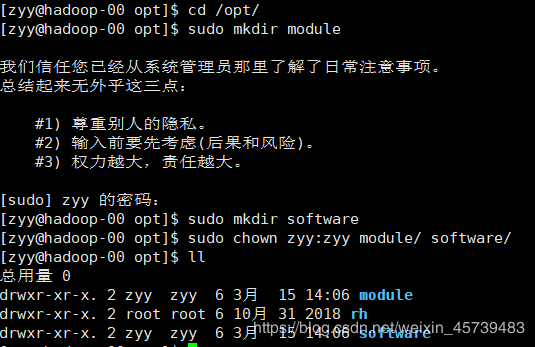
2. 卸载现有JDK
(1). 查询是否安装Java软件:
rpm -qa|grep java
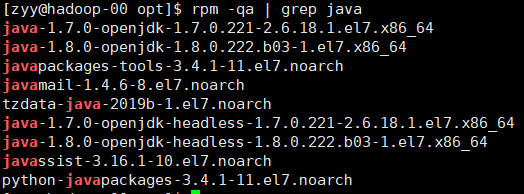
(2). 全部卸载
rpm -e --nodeps 包名称
sudo rpm -e --nodeps java-1.7.0-openjdk-1.7.0.221-2.6.18.1.el7.x86_64
sudo rpm -e --nodeps java-1.8.0-openjdk-1.8.0.222.b03-1.el7.x86_64
sudo rpm -e --nodeps javapackages-tools-3.4.1-11.el7.noarch
sudo rpm -e --nodeps javamail-1.4.6-8.el7.noarch
sudo rpm -e --nodeps tzdata-java-2019b-1.el7.noarch
sudo rpm -e --nodeps java-1.7.0-openjdk-headless-1.7.0.221-2.6.18.1.el7.x86_64
sudo rpm -e --nodeps java-1.8.0-openjdk-headless-1.8.0.222.b03-1.el7.x86_64
sudo rpm -e --nodeps javassist-3.16.1-10.el7.noarch
sudo rpm -e --nodeps python-javapackages-3.4.1-11.el7.noarch
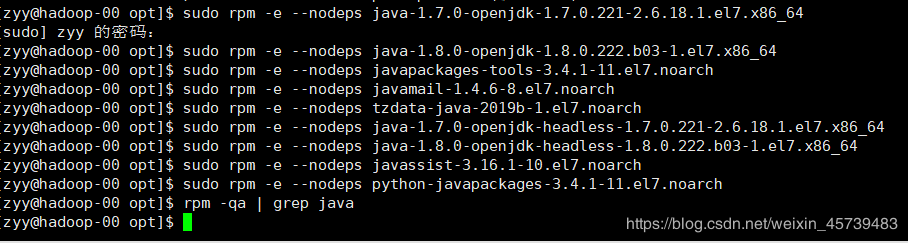
(1). Xfrp新建会话如Xshell
(2). 传过去
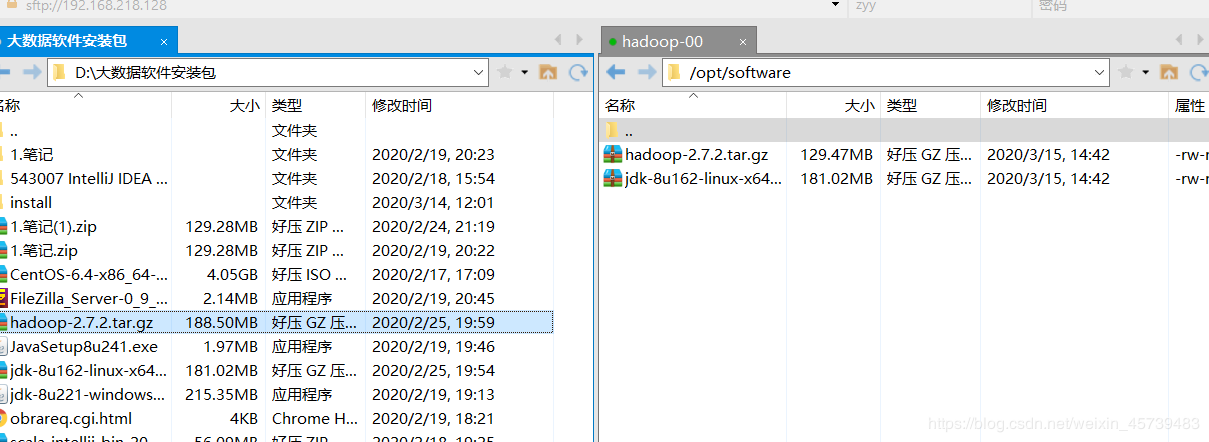
看看是否成功
cd /opt/software/
ls

tar -zxvf jdk-8u162-linux-x64.tar.gz -C /opt/module/

配置JDK环境变量
(1). 打开/etc/profile文件
sudo vi /etc/profile
(2). 末尾添加JDK路径
添加的内容
#JAVA_HOME
export JAVA_HOME=/opt/module/jdk1.8.0_162
export PATH=$PATH:$JAVA_HOME/bin
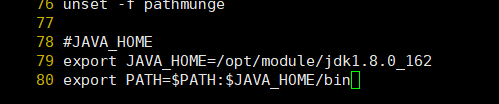
(3). 让修改后的文件生效
source /etc/profile

看看JDK是否安装成功
java -version

解压Hadoop安装包到/opt/module下
cd /opt/software/
tar -zxvf hadoop-2.7.2.tar.gz -C /opt/module/
ls /opt/module/
解压:

查看解压成功没
![]()
将Hadoop添加到环境变量
(1). 打开/etc/profile文件末尾添加路径
sudo vi /etc/profile

#添加的内容:
##HADOOP_HOME
export HADOOP_HOME=/opt/module/hadoop-2.7.2
export PATH=$PATH:$HADOOP_HOME/bin
export PATH=$PATH:$HADOOP_HOME/sbin
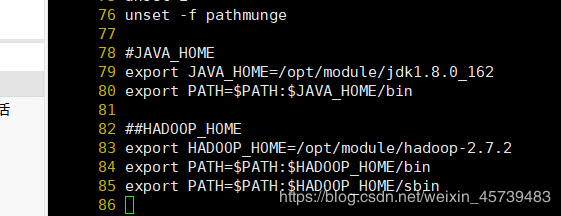
(2). 使文件生效
source /etc/profile

(3). 检查是否成功
hadoop version

收工!第一台虚拟机创建好了!
作者:Zyy99123